- Autorius Abigail Brown [email protected].
- Public 2023-12-17 06:55.
- Paskutinį kartą keistas 2025-06-01 07:17.
Adobe Photoshop maišymo režimai turi įtakos dviejų ar daugiau sluoksnių spalvų sąveikai. Galite naudoti juos, kad sukurtumėte įdomius ir dinamiškus efektus vos keliais paspaudimais. Įvairių tipų maišymo režimai ir tai, ką jie daro, nebūtinai yra akivaizdūs iš jų pavadinimų, tačiau kiekvienas turi tam tikrą funkciją. Sužinoję skirtumus, per kelias sekundes galite gauti įvairių šaunių įvaizdžių.
Štai kaip naudoti „Photoshop“maišymo režimus, kad vaizdai atrodytų nuostabiai, taip pat pateikiama išsami informacija apie tai, kaip jie visi veikia.
Šiame straipsnyje pateiktos instrukcijos taikomos Photoshop CS5 ir naujesnėms versijoms.
Kaip naudoti „Photoshop“maišymo režimus
Photoshop yra 29 skirtingos parinktys šešiose grupėse, kurias galite rasti sluoksnių lange. Atsižvelgiant į naudojamą įrankį, šalia ekrano viršaus esančioje parinkčių įrankių juostoje taip pat galite matyti išskleidžiamąjį meniu. Štai kaip juos pritaikyti ir eksperimentuoti, kad pasiektumėte įvairių efektų.
- Importuokite vaizdą, kurį norite modifikuoti, į „Photoshop“.
-
Jei norite sukurti naują sluoksnį, lange Layers pasirinkite mygtuką Naujas sluoksnis.

Image -
Jei norite naudoti spalvą, kad susilietų su vaizdu, pasirinkite Redaguoti > Užpildyti.

Image Arba klaviatūroje paspauskite Shift+F5.
-
Pasirinkite Spalva.

Image -
Pasirinkite spalvą iš spalvų parinkiklio ir pasirinkite Gerai.

Image -
Spustelėkite Gerai Fill lange, kad užbaigtumėte spalvų pasirinkimą.

Image -
Dabar turėtumėte matyti tik viršutinį sluoksnį su pasirinkta spalva.

Image -
Jei norite taikyti maišymo režimus, pasirinkite viršutinį sluoksnį, tada spustelėkite išskleidžiamąjį meniu lange Layers šaliaNepermatomumas.

Image Pagal numatytuosius nustatymus maišymo režimo meniu bus nurodyta Normal.
-
Meniu pasirinkite skirtingas parinktis, kad pamatytumėte, kaip jos veikia pagrindinį vaizdą.

Image „Adobe CC 2019“ir vėlesnėse versijose tereikia užvesti pelės žymeklį virš režimų, kad peržiūrėtumėte atliktus pakeitimus. Ankstesnėse versijose turite pasirinkti režimą, kad pamatytumėte, ką jis veikia.
- Eksperimentuokite su skirtingomis spalvomis ir režimais, kad sukurtumėte norimus efektus. Taip pat galite paveikti kai kurių režimų intensyvumą reguliuodami maišomų sluoksnių neskaidrumą.
Kaip naudoti „Photoshop“maišymo režimus su įrankiais
Naudodami „Photoshop“maišymo režimus galite nuveikti daugiau nei tiesiog nuspalvinti nuotrauką. Norėdami lokalizuoti efektą, galite naudoti pasirinkimo įrankius. Taip pat galite naudoti skirtingus spalvų blokus viename sluoksnyje, kad sukurtumėte mišinį.
Tam tikri įrankiai, pvz., teptukas, dažų kibiras ir forma, turi specialų maišymo režimų meniu, kuris suteikia daugiau galimybių valdyti. Jis yra parinkčių juostoje šalia Nepermatomumo. Pasirinkite režimą, kurį norite naudoti, tada naudokite įrankį įprastai, kad pamatytumėte efektus.
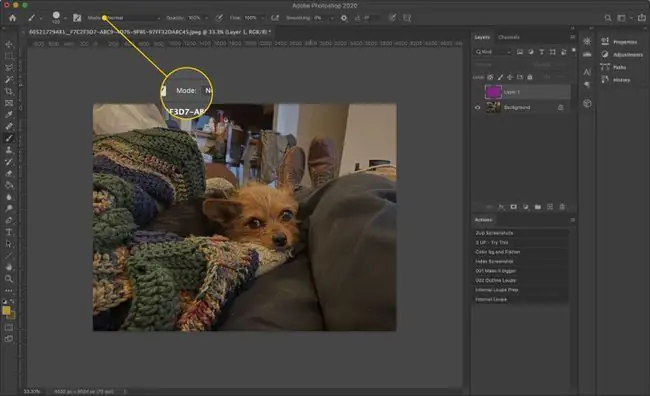
Photoshop maišymo režimų tipai
Prieš pradėdami naudoti maišymo režimus, galbūt norėsite turėti pagrindinį supratimą apie tai, ką jie daro. Štai keletas terminų, kurie bus naudingi norint suprasti, ką daro kiekvienas maišytuvas:
- Pagrindinė spalva: spalva, kuri jau yra sluoksnyje.
- Sumaišyti spalvą: ta, kurią taikote, pvz., naudodami teptuko įrankį.
- Rezultato spalva: galutinis rezultatas po to, kai maišymo režimas baigia dirbti su pagrindu ir sumaišyti spalvas.
Paprastas pavyzdys: jei turite puodelį vandens, kuriame yra mėlynų maistinių dažų (pagrindinė spalva) ir įlašinate kelis lašus geltonų maistinių dažų (mišraus spalvos), gaunama spalva (juos sumaišius) yra žalias.
Tačiau naudojant „Photoshop“maišymo režimus galima ne tik maišyti spalvas. Štai visi režimai ir jų veikimo principai.
Ne visuose įrankiuose galima naudoti tas pačias maišymo parinktis. Tai yra visas galimų pasirinkimų sąrašas. Atsižvelgiant į vaizdo pralaidumą, taip pat galite prarasti prieigą prie kai kurių maišymo režimų. Maišymo režimai taip pat gali veikti skirtingai, atsižvelgiant į tai, ar juos taikote sluoksniams ar įrankiams.
Normalus
Įprasta maišymo režimų grupė yra numatytoji grupė. Rezultato spalva visada bus maišymo spalva, pagrindinė spalva arba abi, nesumaišytos.
- Normalus: Rezultato spalva yra tokia pati kaip mišinio spalva. Įprastas režimas yra numatytoji parinktis, kuri nieko nekeičia; jei naudosite žalią su teptuko įrankiu, pikseliai bus žali.
- Ištirpinti: „Photoshop“atsitiktinai parenka kiekvieno pikselio spalvą pagal sluoksnio neskaidrumą. Pavyzdžiui, jei geltona spalva tepate mėlyną, kai neskaidrumas yra 50 %, pusė pikselių bus geltoni, o pusė - mėlyni.
- Už: jūsų įrankis paveiks tik skaidrius (t. y. „tuščius“) taškus.
- Išvalyti: jūsų įrankis padarys keičiamus pikselius skaidrius.
Tamsinti
Grupė Darken visada suteikia tamsesnes spalvas, nei pradėjote. Paprastai nė vienas iš šių maišymo režimų neturi įtakos juodos spalvos pagrindo arba maišymo spalvoms ar sluoksniams.
- Tamsinti: „Photoshop“pakeičia bet kokius pagrindinės spalvos pikselius tamsesniais mišrios spalvos pikseliais. Rezultatas yra abiejų derinys.
- Multiply: padaugina pagrindinės spalvos ir mišrios spalvos RGB reikšmes ir padalija iš 255, kad gautų rezultatą. Pavyzdžiui, gryna raudona (RGB 255, 0, 0) ir 50 % pilka (RGB 128, 128, 128) suteikia tamsiai raudoną spalvą, kurios reikšmės yra 128, 0, 0.
- Color Burn: „Photoshop“padidina kontrastą tarp pagrindo ir mišrių spalvų, kad pagrindą patamsintų.
- Linear Burn: „Photoshop“sumažina ryškumą, kad patamsintų pagrindinę spalvą.
- Tamsesnė spalva: „Photoshop“rodo tamsesnę reikšmę tarp pagrindinės ir mišrių spalvų be jokios aiškios rezultato spalvos.
Apšviesk
Šviesinimo grupės režimai yra priešingi tamsinimo grupės režimams. Paprastai jie neturi įtakos b altos spalvos pagrindo ar maišymo spalvoms ar sluoksniams ir visada sukuria šviesesnę paletę.
- Šviesinti: Šviesinimas yra priešingas tamsinti: rezultato spalva yra šviesesnė už pagrindą arba mišinį.
- Ekranas: Ekranas yra daugybos priešingybė. Užuot radęs bazinių ir sumaišytų spalvų sandaugą, ekranas padaugina jų atvirkštines vertes ir padalija iš 255. Rezultato spalva yra to atsakymo atvirkštinė. Taigi, naudojant raudonos ir 50 % pilkos spalvos pavyzdį iš viršaus, ekranas padaugina 0, 255, 255 iš 128, 128, 128 ir padalija iš 255, kad gautų reikšmę 0, 128, 128. Rezultato spalva yra atvirkštinė, šviesa. kurių reikšmės yra 255, 128, 128.
- Color Dodge: „Photoshop“sumažina kontrastą tarp pagrindo ir mišrių spalvų, kad pašviesintų pagrindą. Color Dodge yra Color Burn priešingybė.
- Linear Dodge (Pridėti): „Photoshop“prideda pagrindo reikšmes ir sulieja spalvas.
- Šviesesnė spalva: „Photoshop“rodo šviesesnę reikšmę tarp pagrindinės ir mišrios spalvos, be jokios aiškios rezultato spalvos. Šviesesnė spalva yra tamsesnės spalvos priešingybė.
Kontrastas
Grupė Contrast keičia ir padidina kontrasto reikšmes tarp pagrindinių ir mišrių spalvų, sumaišytą spalvą laikydama šviesos š altiniu. Procesai paprastai yra tamsinimo ir šviesinimo režimų deriniai. Šie maišymo režimai pašalina 50 % pilkos spalvos sritis.
- Perdanga: „Photoshop“taiko ekraną šviesioms pagrindinės spalvos vietoms ir padaugina tamsias dalis.
- Soft Light: Soft Light pritaiko Lighten, jei mišinio spalva yra šviesesnė nei 50 % pilka; jei mišinio spalva tamsesnė, taikoma tamsesnė funkcija.
- Sunki šviesa: Rezultatas bus ekranas, skirtas ryškesnėms mišrioms spalvoms, ir dauginimasis tamsesnėms.
- Vivid Light: „Photoshop“koreguoja pagrindinės spalvos (t. y. „Color Burn“arba „Color Dodge“) kontrastą, atsižvelgdama į tai, ar mišinio spalva šviesesnė, ar tamsesnė nei 50 % pilka..
- Linear Light: Linijinė šviesa atlieka linijinį deginimą arba linijinį apšvietimą (pridėjimą), priklausomai nuo to, ar mišinio spalva šviesesnė ar tamsesnė nei 50 % pilka.
- Pin Light: jei maišymo spalva yra šviesesnė nei 50 % pilka, „Photoshop“pakeičia tamsesnius pikselius. Dėl tamsesnės mišrios spalvos „Photoshop“pakeičia šviesesnius pikselius.
- Hard Mix: Hard Mix yra ypatingas maišymo režimas, kuris prideda RGB pagrindines ir sumaišytų spalvų reikšmes. Kiekvienai vertei, jei suma yra 255 ar didesnė, ji tampa 255. Sumos, mažesnės nei 255, suapvalinamos iki 0. Rezultatų spalvos bus viena iš šių: b alta, juoda, raudona, žalia, mėlyna, geltona, rausvai raudona arba žalsvai mėlyna.
Palyginamasis
Palyginamosios grupės maišymo režimai sutelkti į skirtumus tarp pagrindinės ir mišrios spalvos.
- Skirtumas: rezultato spalva yra skirtumas tarp pagrindinių ir mišrių spalvų verčių. Jis visada atima mažiau ryškų iš šviesesnio.
- Išskyrimas: Išskyrimas panašus į Skirtumas, bet rezultatų spalvos turi mažesnį kontrastą nei tos, kurias sukuria režimas.
- Atimti: „Photoshop“atima maišymo spalvą iš pagrindinės spalvos, o neigiamas reikšmes suapvalina iki nulio.
- Padalinti: „Photoshop“padalija pagrindinę spalvą iš mišrios spalvos.
Spalva
Spalvų grupės maišymo režimai sujungia skirtingas pagrindo ir suliejamų spalvų savybes (būtent: atspalvį, sodrumą ir šviesumą), kad sukurtų rezultatų spalvas.
- Atspalvis: gautos spalvos atspalvis atitinka sumaišytos spalvos atspalvį su pagrindinės spalvos šviesumu ir sodrumu.
- Sotumas: Rezultatas turi mišrios spalvos sodrumą ir pagrindo šviesumą bei atspalvį.
- Spalva: gauta spalva turi mišrios spalvos atspalvį ir sodrumą bei pagrindo šviesumą.
- Šviesumas: rezultate susilieja spalvos šviesumas ir pagrindo atspalvis bei sodrumas.
Photoshop maišymo režimų naudojimas
Dabar, kai žinote, kur yra maišymo režimai ir ką jie veikia, pateikiame keletą pasiūlymų, kaip juos naudoti.
- Ištirpinkite: naudokite su įrankiu Brush, kad sukurtumėte kreidos efektą ant vientiso fono.
- Hard Mix: naudojamas vienspalviam popmeno stiliui sukurti.
- Contrast: naudokite grupės Contrast režimus, kad greitai ištaisytumėte per daug arba per mažai eksponuotas nuotraukas.
- Išvalyti: naudokite tai, kad lengvai sukurtumėte trafareto efektus, sukurdami skaidrias formas.
- Ekranas: Šis maišymo režimas tinka vaizdams derinti arba tekstūroms pridėti. Pavyzdžiui, galite rodyti rūko vaizdą virš miesto kadro, kad sukurtumėte kitokią nuotaiką.






